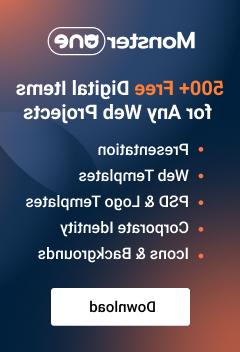- Веб-Шаблоны
- Шаблон интернет-магазина
- Шаблоны для CMS
- Facebook шаблоны
- Конструктор сайтов
OpenCart 2.x. Как работать со значками Material Design
Июль 1, 2016
Из этого туториала Вы узнаете, как работать со значками Material Design в шаблонах с OpenCart 2.x.
Для того чтобы заменить значки из Демо-контента нужными Вам, следуйте таким инструкциям:
Исследуйте значки, используя расширение Firebug для Firefox (или любой другой инструмент разработчика). Вы можете найти детальную инструкцию по установке и работе с Firebug по следующей ссылке: Firebug. Плагин для Mozilla Firefox. Для того чтобы изменить значок, найдите правило CSS, в котором добавлен значок:

Для того чтобы заменить значок из Демо-контента нужным Вам, измените значение content в правиле CSS.
Откройте файлы сайта, используя FTP или Файловый менеджер Панели управления хостингом и перейдите в папку /catalog/view/theme/themeXXX/stylesheet. Найдите файл material-icons.css. Здесь Вы можете найти коды всех доступных значков Material Design.
Выберите нужный значок и скопируйте его код:

Вернитесь на ваш сайт и вставьте этот код в вышеупомянутое правило CSS, также добавьте !important. Если Вы правильно добавили код, Вы увидите, что значок изменился:

Нажмите правой кнопкой мышки на правило и выберите Скопировать правило (Copy rule declaration):

После того как Вы это сделаете, вернитесь в папку catalog/view/theme/themeXXX/stylesheet/ и откройте файл stylesheet.css. Вставьте правило в конец файла и сохраните изменения:

Откройте ваш сайт и обновите страницу. В некоторых случаях также необходимо очистить кэш браузера для просмотра изменений.
Вы успешно заменили значок Material Design в вашем шаблоне OpenCart 2.x.
Вы можете также ознакомиться с детальным видео-туториалом ниже:
OpenCart 2.x. Как работать со значками Material Design